Power BI 视觉对象系统集成
本文介绍视觉对象 API,以及 Power BI 如何处理你、视觉对象和主机之间的交互。
可以手动或自动启动 Power BI 中的操作和后续更新。 更新类型:
下图显示了如何在 Power BI 中处理常见的基于视觉对象的操作,比如选择书签。
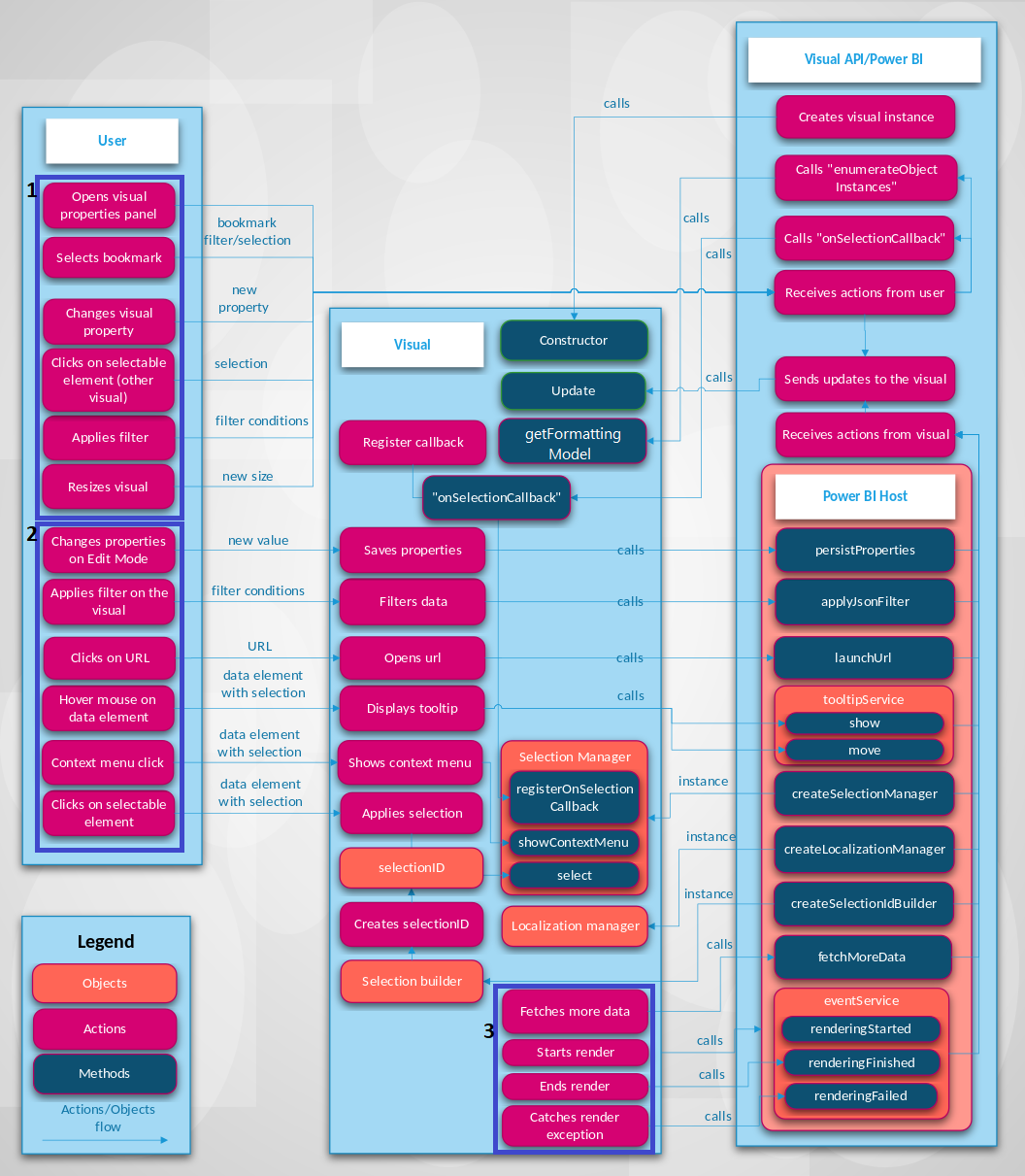
通过 Power BI 与视觉对象交互
可以使用 Power BI 更新视觉对象,如下所示:
打开视觉对象的属性面板。
当你打开视觉对象的属性面板时,Power BI 将从视觉对象的 capabilities.json 文件中获取支持的对象和属性。 若要接收属性的实际值,Power BI 调用视觉对象的
getFormattingModel方法(而版本 5.0 之前的 API 调用enumerateObjectInstances)。 API 返回新式格式窗格模型组件、属性及其实际值。有关详细信息,请参阅 Power BI 视觉对象的功能和属性。
-
当你在“格式”面板中更改属性的值时,Power BI 将调用
update方法。 Power BI 将新的options对象传递给update方法,这些对象包含新值。有关详细信息,请参阅 Power BI 视觉对象的对象和属性。
调整视觉对象的大小。
当你更改视觉对象的大小时,Power BI 会调用
update方法并传入新的options对象。options对象具有嵌套的viewport对象,这些对象包含视觉对象的新宽度和高度。应用报表、页面或视觉对象级筛选器。
Power BI 根据筛选条件筛选数据。 Power BI 调用视觉对象的
update方法,以通过新数据更新视觉对象。当其中一个嵌套对象中有新数据,视觉对象将获取
options对象的新更新。 更新发生的方式取决于视觉对象的数据视图映射配置。有关详细信息,请参阅了解 Power BI 视觉对象中的数据视图映射。
选择报表的另一个视觉对象中的数据点。
当你在报表中选择另一个视觉对象中的数据点时,Power BI 将筛选或突出显示所选数据点并调用视觉对象的
update方法。 视觉对象通过突出显示的数组获取新的筛选数据或相同数据。有关详细信息,请参阅突出显示 Power BI 视觉对象中的数据点。
选择报表“书签”面板中的书签。
在“书签”面板中选择书签时,请执行以下任一操作:
Power BI 调用通过
registerOnSelectionCallback方法传递和注册的函数。 回调函数获取相应书签的选择数组。Power BI 使用
options对象内的相应filter对象调用update方法。在这两种情况下,视觉对象都会根据收到的选择或
filter对象更改其状态。有关书签和筛选器的详细信息,请参阅 Power BI 视觉对象中的可视筛选器 API。
直接与视觉对象互动
你还可以直接与视觉对象交互进行更新:
将鼠标悬停在数据元素上。
视觉对象可通过 Power BI 工具提示 API 来显示关于数据点的更多信息。 当你将鼠标悬停在某个可视元素上时,视觉对象可以处理该事件,并显示关联的工具提示元素的相关数据。 视觉对象可显示标准工具提示或报表页工具提示。
有关详细信息,请参阅向 Power BI 视觉对象添加工具提示。
更改视觉对象属性(例如,通过展开树),视觉对象将新状态保存在视觉对象属性中。
视觉对象可以通过 Power BI API 保存属性值。 例如,当你与视觉对象交互且视觉对象需要保存或更新属性值时,视觉对象可以调用
persistProperties方法。选择 URL。
默认情况下,视觉对象不能直接打开 URL。 若要在新选项卡中打开 URL,视觉对象可以调用
launchUrl方法,并将 URL 作为参数传递。有关详细信息,请参阅创建启动 URL。
通过视觉对象应用筛选器。
视觉对象可以调用
applyJsonFilter方法,并传递条件来筛选其他视觉对象中的数据。 多个筛选器类型可用,包括基本筛选器、高级筛选器和元组筛选器。有关详细信息,请参阅 Power BI 视觉对象中的可视筛选器 API。
选择视觉对象中的元素。
有关 Power BI 视觉对象中的选择的详细信息,请参阅使用 Power BI 视觉对象选择为视觉对象添加交互性。
视觉对象与 Power BI 交互
有时,视觉对象会启动与 Power BI 主机的通信,无需你输入任何内容:
视觉对象请求 Power BI 中的更多数据。
视觉对象逐项处理数据。
fetchMoreDataAPI 方法请求语义模型中的下一个数据片段。有关详细信息,请参阅从 Power BI 获取更多数据。
将触发事件服务。
Power BI 可以将报表导出为 PDF 或通过电子邮件发送报表(仅适用于经认证的视觉对象)。 若要通知 Power BI 呈现已完成,并且视觉对象已准备好以 PDF 或电子邮件的形式捕获,则视觉对象应调用呈现事件 API。
有关详细信息,请参阅从 Power BI 导出报表到 PDF。
若要了解有关事件服务的信息,请参阅在 Power BI 视觉对象中“呈现”事件。
相关内容
对创建可视化效果并将它们添加到 Microsoft AppSource 感兴趣吗? 请参阅以下文章: